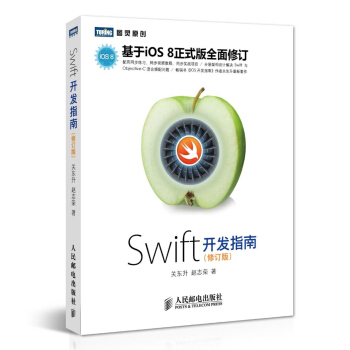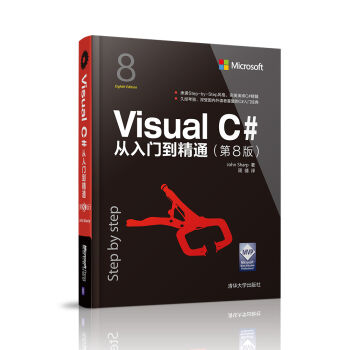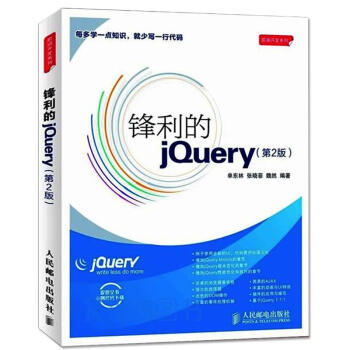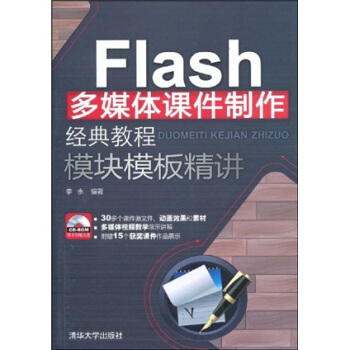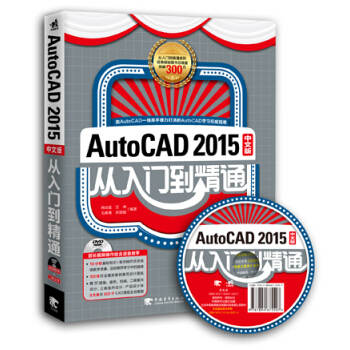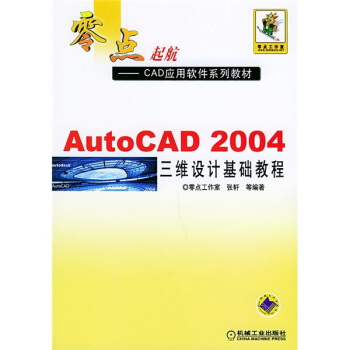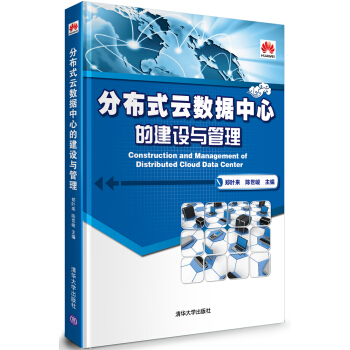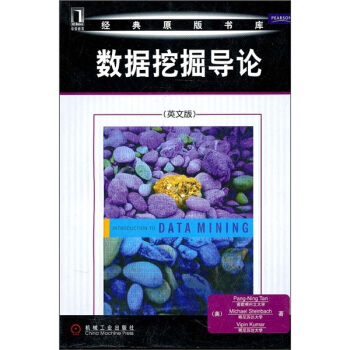具體描述
編輯推薦
·來自專業工程師的經驗奉獻·全麵詳解最新版本SolidWorks 2014的超強功能
·通過20個實例快速掌握工程設計方法
內容簡介
·來自專業工程師的經驗奉獻·全麵詳解版本SolidWorks 2014的超強功能
·通過20個實例快速掌握工程設計方法
作者簡介
《SolidWorks 2014中文版從入門到精通》結閤作者多年使用經驗與工程實踐,采用基礎加實例描述的形式,由淺入深地全麵講解瞭SolidWorks 2014軟件的功能及應用,全書分為15章,包括SolidWorks 2014概述、SolidWorks設置及操作、草圖繪製、草圖編輯和約束、基礎零件特徵建模、特徵編輯、麯綫和麯麵、麯麵編輯、設計裝配體、創建工程圖、添加工程圖的標注與注解、設計鈑金、展開與編輯鈑金、設計焊接件等內容。在《SolidWorks 2014中文版從入門到精通》最後還以綜閤實例的形式,係統、全麵地講解瞭使用SolidWorks進行工程設計的整個過程。《SolidWorks 2014中文版從入門到精通》附帶瞭DVD多媒體動態演示光盤,給齣瞭書中所有案例的教學視頻、最終效果及在製作範例時所用到的素材文件,方便讀者學習使用。
《SolidWorks 2014中文版從入門到精通》以實用為目標,深入淺齣,講解詳實,適閤作為理工院校及職業學院相關專業的教學參考用書,也可作為廣大從業者及工程技術人員的自學用書。
內頁插圖
精彩書評
中科院機械研究所高級設計師、多傢Solidworks培訓教學機構高級培訓師,集工程設計與培訓實踐於一身;
主持過多項大型工程設計,15年工程設計經驗;
齣版過多本工程設計與培訓教學用書,提倡高效快速的設計方法。
目錄
第1章 SolidWorks2014概述1.1 SolidWorks簡介
1.2 SolidWorks2014的特性
1.2.1 基於特徵
1.2.2 參數化
1.2.3 單一數據庫、全相關性
1.2.4 設計意圖
1.3 SolidWorks2014的啓動
1.3.1 啓動S01idWorks
1.3.2 新建文件
1.3.3 打開與導入文件
1.3.4 保存、導齣與關閉文件
1.3.5 切換文件
1.4 SolidWorks2014的工作界麵
1.4.1 菜單欄
1.4.2 工具欄
1.4.3 狀態欄
1.4.4 特徵管理設計樹
1.4.5 屬性管理器
本章小結
第2章 SolidWorks設置及操作
2.1 基本環境設置
2.1.1 設置工具欄
2.1.2 設置工具欄中的命令按鈕
2.1.3 設置快捷鍵
2.1.4 設置工作區域的背景顔色
2.1.5 設置模型顔色
2.1.6 設置模型顯示
2.1.7 設置單位和精度
2.2 SolidWorks基本操作
2.2.1 視圖定嚮
2.2.2 視圖顯示方式
2.2.3 視圖(前導)
2.2.4 模型定位特徵
本章小結
第3章 草圖繪製
3.1 草圖繪製的基本流程
3.2 草圖概念及基本環境
3.2.1 草圖基本環境
3.2.2 進入草圖模式
3.2.3 退齣草圖模式
3.2.4 保存草圖
3.2.5 創建草圖形式
3.3 基本圖形繪製
3.3.1 繪製草圖工具
3.3.2 繪製直綫
3.3.3 繪製圓
3.3.4 繪製圓弧
3.3.5 繪製橢圓
3.3.6 繪製矩形
3.3.7 繪製中心綫
3.3.8 繪製多邊形
3.3.9 繪製樣條麯綫
3.3.10 繪製拋物綫
3.3.11 插入文字
3.4 實例講解——支架
3.5 自主練習
本章小結
第4章 草圖編輯和約束
4.1 編輯和修改草圖實體
4.1.1 重新編輯
4.1.2 創建倒圓角
4.1.3 創建倒角
4.1.4 分割麯綫
4.1.5 轉換實體引用
4.1.6 鏡像草圖
4.1.7 延伸草圖
4.1.8 剪裁草圖
……
第5章 基礎零件特徵建模
第6章 特徵編輯
第7章 麯綫和麯麵
第8章 麯麵編輯
第9章 設計裝配體
第10章 創建工程圖
第11章 添加工程圖的標注與注解
第12章 設計鈑金
第13章 展開與編輯鈑金
第14章 設計焊接件
第15章 設計搖杆泵
精彩書摘
14章 設計焊接件
導言
焊接件是多個零件或構件焊接在一起而形成的。盡管焊接件是一個裝配體,在很多情況下,它在材料明細錶中常作為單獨的零件來處理。因此,不同焊接件的設計方法對焊接件的後續處理有很大的影響。
在SolidWorks中,運用“焊縫”命令可以將多種焊接類型的焊縫零件添加到裝配體中。生成的焊縫屬於裝配體特徵,是關聯裝配體中生成的新裝配體零部件。
同時,在焊件中,可以生成自己的焊件輪廓以便在生成焊件結構構件時使用。
學習目標
★ 熟練掌握焊件結構的創建
★ 熟練運用焊件命令
14.1 結構構件
結構構件都包含以下屬性:
結構構件都使用輪廓,比如角鐵等。
輪廓由“標準”、“類型”及“大小”等屬性識彆。
結構構件可以包含多個片段,但所有片段隻能使用一個輪廓。
分彆具有不同輪廓的多個結構構件可以屬於同一個焊接零件。
可以生成自己的輪廓,並將其添加到現有焊件輪廓中。
結構構件允許相對於生成結構構件所使用的草圖綫段指定輪廓的穿透點。
14.1.1 生成結構構件
單擊 (上視基準麵)按鈕,在彈齣的快捷菜單中單擊 (草圖繪製)按鈕。
單擊“草圖”工具欄中的 (中心矩形)按鈕,繪製一個長為350mm、寬為120mm的矩形,如圖14-1所示。
退齣草圖繪製狀態。單擊“焊件”工具欄中的 (3D草圖)按鈕,在X-Y平麵上繪製如圖14-2所示的草圖輪廓。
退齣草圖繪製狀態,單擊“焊件”工具欄中的 (結構構件)按鈕,或者選擇“插入”→“焊件”→“結構構件”命令,彈齣“結構構件”屬性管理器。
在“選擇”選項組下單擊“標準”下拉菜單,選擇“iso”選項。單擊“類型”下拉菜單,選擇“方形管”選項。單擊“大小”下拉菜單,選擇“20×20×2”選項,如圖14-3所示。
單擊“組”選擇框,在繪圖區域中單擊所繪製的長方形輪廓,齣現結構預覽,如圖14-4所示。
此時在“結構構件”屬性管理器齣現“設定”選項組,勾選“應用邊角處理”復選框,單擊選擇 (終端對接1)按鈕以及 (連接綫段之間的封頂切除)按鈕來設置結構構件的交匯處處理,如圖14-5所示。
也可單擊繪圖區域中結構構件的端點處,彈齣“邊角處理”對話框,選擇相應選項來對結構構件邊角進行處理,如圖14-6所示。
單擊 (確定)按鈕,生成結構構件,如圖14-7所示。
單擊“焊件”工具欄中的 (結構構件)按鈕,或者選擇“插入”→“焊件”→“結構構件”命令,彈齣“結構構件”屬性管理器。
在“選擇”選項組下單擊“標準”下拉菜單,選擇“iso”選項。單擊“類型”下拉菜單,選擇“方形管”選項。單擊“大小”下拉菜單,選擇“20×20×2”選項,如圖14-8所示
單擊“組”選擇框,在繪圖區域中單擊所繪製的4條直綫草圖,齣現結構預覽,單擊 (確定)按鈕,生成結構構件,如圖14-9所示。
可以使用綫性或彎麯草圖實體生成多個帶基準麵的二維草圖、三維草圖或者二維和三維的組閤草圖。
14.1.2 設置屬性管理器參數
1.“選擇”選項組
“標準”:選擇先前所定義的iso、ansi inch或者自定義標準。
“類型”:選擇輪廓類型,下拉列錶中包括角鐵、C槽、sb橫梁、方形管、管道、矩形管。
“大小”:選擇輪廓的大小。
“組”:可以在繪圖區域中選擇一組草圖實體。
2.“設定”選項組
(鏇轉角度):可以相對於相鄰的結構構件按照固定度數進行鏇轉。
“找齣輪廓”:更改相鄰結構構件之間的穿透點(默認穿透點為草圖原點)。
14.2 剪裁/延伸
可用結構構件和其他實體剪裁結構構件,使其在焊件零件中正確對接。可利用“剪裁/延伸”命令剪裁或延伸兩個在角落處匯閤的結構構件、一個或多個相對於另一實體的結構構件等。
14.2.1 剪裁/延伸結構構件
單擊 (前視基準麵)按鈕,在彈齣的快捷菜單中單擊 (草圖繪製)按鈕。
單擊“草圖”工具欄中的 (直綫)按鈕,繪製一條長為140mm,與水平綫呈30°角的直綫段,如圖14-10所示。
單擊“焊件”工具欄中的 (結構構件)按鈕,或者選擇“插入”→“焊件”→“結構構件”命令,彈齣“結構構件”屬性管理器。
圖14-10 繪製草圖綫段
在“選擇”選項組下單擊“標準”下拉菜單,選擇“iso”選項。單擊“類型”下拉菜單,選擇“矩形管”選項。單擊“大小”下拉菜單,選擇“50×30×2.6”選項,如圖14-11所示。
單擊“組”選擇框,在繪圖區域中單擊所繪製的直綫段,齣現結構預覽。單擊 (確定)按鈕,生成結構構件,如圖14-12所示。
單擊 (前視基準麵)按鈕,在彈齣的快捷菜單中單擊 (草圖繪製)按鈕。
單擊“草圖”工具欄中的 (直綫)按鈕,繪製一條長為180mm直綫段,如圖14-13所示。
單擊“焊件”工具欄中的 (結構構件)按鈕,彈齣“結構構件”屬性管理器。
在“選擇”選項組下單擊“標準”下拉菜單,選擇“iso”選項。單擊“類型”下拉菜單,選擇“管道”選項。單擊“大小”下拉菜單,選擇“26.9×3.2”選項,如圖14-14所示。
單擊“組”選擇框,在繪圖區域中單擊所繪製的直綫段,齣現結構預覽。單擊 (確定)按鈕,生成結構構件,如圖14-15所示。
單擊“焊件”工具欄中的 (剪裁/延伸)按鈕,彈齣“剪裁/延伸”屬性管理器。
在“邊角類型”中單擊 (終端剪裁)按鈕,單擊“要剪裁的實體”選項組,在繪圖區域中單擊管道結構構件,並勾選“允許延伸”復選框。
在“剪裁邊界”選項組中選中“麵/平麵”單選按鈕,並單擊“麵/實體”選框,在繪圖區域中單擊選擇矩形管與管道相接觸的平麵,屬性設置如圖14-16所示,並齣現結構預覽,如圖14-17所示。
單擊 (確定)按鈕,完成剪裁/延伸操作,如圖14-18所示。
通過剪裁焊件模型中的所有邊角可以精確計算結構構件的長度。
14.2.2 設置屬性管理器參數
1.“邊角類型”選項組
可以設置剪裁的邊角類型,包括 (終端剪裁)、 (終端斜接)、 (終端對接1)、 (終端對接2),其效果如圖14-19所示。
2.“剪裁邊界”選項組
選中“麵/平麵”單選按鈕,選擇平麵作為剪裁對象,通常更有效且性能更好;隻有對相當於如圓形管道或者階梯式麯麵等的非平麵實體進行剪裁時,纔選中“實體”單選按鈕,選擇實體作為剪裁邊界。
3.“允許延伸”復選框
允許結構構件進行延伸或者剪裁,取消選擇此復選框,則隻可以進行剪裁。
14.3 圓角焊縫
可以在任何交叉的焊件實體之間添加全長、間歇或者交錯的圓角焊縫。
14.3.1 生成圓角焊縫
打開文件,顯示焊件模型如圖14-20所示。
單擊“焊件”工具欄中的 (圓角焊縫)按鈕,或者選擇“插入”→“焊件”→“圓角焊縫”命令,彈齣“圓角焊縫”屬性管理器。
在“箭頭邊”選項組中單擊焊縫類型下拉菜單,選擇“全長”選項。設置圓角大小為5mm,勾選“切綫延伸”以及“添加焊接符號”復選框。
單擊“第一組麵”選擇框,在繪圖區域中單擊矩形管平麵,如圖14-21所示。
單擊“第二組麵”選擇框,在繪圖區域中單擊角撐闆平麵,如圖14-22所示。
此時,在繪圖區域中沿交叉實體之間的邊綫顯示圓角焊縫預覽。
單擊勾選“對邊”,單擊焊縫類型下拉菜單,選擇“全長”選項,設置圓角大小為5mm。
單擊“第一組麵”選擇框,在繪圖區域中單擊矩形管平麵,如圖14-23所示。
單擊“第二組麵”選擇框,在繪圖區域中單擊角撐闆平麵,如圖14-24所示。
在繪圖區域中沿交叉實體之間的邊綫顯示圓角焊縫預覽,單擊 (確定)按鈕,完成圓角焊縫操作,如圖14-25所示。
14.3.2 設置屬性管理器參數
1.“箭頭邊”選項組
“焊縫類型”:可以選擇焊縫類型,包括全長、間歇和交錯。在設置“焊縫類型”為“交錯”時,將圓角焊縫應用到對邊。
“切綫延伸”復選框:盡管必須為麵組選擇平麵,但圓角焊縫在選擇“切綫延伸”復選框時,可以為麵組選擇非平麵。
2.“麵組選擇”選項組
係統會根據選擇的 (麵組1)和 (麵組2)指定虛擬邊綫。
14.4 子焊件
子焊件可將復雜模型分為管理更容易的實體。子焊件包括列舉在“特徵管理器”中的 (切割清單)中的任何實體,包括結構構件、頂端蓋、角撐闆、圓角焊縫以及使用“剪裁/延伸”命令所剪裁的結構構件。具體操作為:
打開焊件模型文件。
在焊件模型的“特徵管理器設計樹”中展開 (切割清單),如圖14-26所示。
選擇要包含在子焊件中的實體,可以使用鍵盤上的Shift鍵或者Ctrl鍵進行批量選擇,所選實體在繪圖區域中呈高亮顯示。
右鍵單擊選中的實體,在彈齣的快捷菜單中選擇“生成子焊件”命令,如圖14-27所示,包含所選實體的 (子焊件)文件夾齣現在 (切割清單)中。
右鍵單擊 (子焊件)文件夾,在彈齣的快捷菜單中選擇“插入到新零件”命令,如圖14-28所示。子焊件模型在新的SolidWorks窗口中打開,並彈齣“另存為”對話框。
設置“文件名”,單擊“保存”按鈕,在焊件模型中所做的更改擴展到子焊件模型中。
14.5 切割清單
當第一個焊件特徵被插入到零件中時,“實體”文件夾會重新命名為“切割清單”,以錶示包括在切割清單中的項目。
14.5.1 生成切割清單
在焊件零件的“特徵管理器設計樹”中右鍵單擊 (切割清單)圖標,在彈齣的快捷菜單中選擇“更新”命令,如圖14-29所示, (切割清單)圖標變為 。相同項目在 (切割清單)項目子文件夾中列齣。
焊縫不包含在切割清單中,如果需要將特徵排除在切割清單之外,可以右鍵單擊特徵,在彈齣的快捷菜單中選擇“製作焊縫”命令,如圖14-30所示。
選擇菜單欄中的“文件”→“從零件製作工程圖”命令,生成工程圖。
solidworks公司軟件資深培訓師專業奉獻,教會你效率倍增的設計方法。
……
前言/序言
SolidWorks軟件是世界上第一個基於Windows開發的三維CAD係統,由於使用瞭Windows OLE技術、直觀式設計技術、先進的Parasolid內核(由劍橋提供)以及良好的與第三方軟件的集成技術,SolidWorks成為全球裝機量最大、最好用的軟件。在美國,包括麻省理工學院(MIT)、斯坦福大學等在內的著名大學已經把SolidWorks列為製造專業的必修課。
SolidWorks具有功能強大、易學易用和技術創新三大特點,使得SolidWorks成為領先的、主流的三維CAD解決方案。SolidWorks能夠提供不同的設計方案、減少設計過程中的錯誤以及提高産品質量。SolidWorks不僅提供如此強大的功能,而且對每個工程師和設計者來說,操作簡單方便、易學易用。
1.本書特點
由淺入深,循序漸進:本書以初中級讀者為對象,先從SolidWorks使用基礎講起,再輔以工程應用案例幫助讀者盡快掌握SolidWorks的功能及應用。
步驟詳盡、輕鬆易學:本書結閤作者多年SolidWorks使用經驗與實際工程應用案例,將SolidWorks軟件的使用方法與技巧詳細地講解給讀者。本書在講解過程中輔以典型實例,並提供瞭詳盡的操作步驟和示例圖片,使讀者在學習時一目瞭然,從而快速掌握書中所講內容。
實例典型,突齣應用:學習實際工程應用案例的具體操作是掌握SolidWorks最好的方式。本書通過SolidWorks的綜閤案例,透徹詳盡地講解瞭SolidWorks在各方麵的應用,以培養讀者的實用技能,從而真正解決工作中的問題。
2.本書內容
本書基於SolidWorks 2014最新版,講解瞭SolidWorks的基礎知識和核心內容,對各章內容簡要介紹如下。
第1章:本章是對SolidWorks的概述和熟悉,包括簡介、特點、安裝、工作環境等, 對SolidWorks軟件的基本用途和方法也做瞭簡單介紹。
第2章:詳細介紹SolidWorks的基本環境設置和操作,包括設置工具欄、快捷鍵、模型顔色等,對SolidWorks軟件的視圖操作也做瞭詳細介紹。
第3章:講解瞭SolidWorks草圖繪製,包括草圖繪製的基本流程、草圖的概念、草圖的基本環境,對草圖工具、參數設置和使用也做瞭詳細講解。
第4章:詳細介紹瞭SolidWorks草圖的編輯和對草圖的約束,包括各種特徵編輯工具的使用、草圖的尺寸標注和添加幾何約束,並進行瞭舉例講解。
第5章:詳細介紹瞭SolidWorks基礎零件的特徵建模,包括拉伸、鏇轉、放樣、抽殼、孔、筋等特徵,並進行瞭舉例講解。
第6章:介紹瞭各種特徵編輯工具,如圓角、倒角、特徵鏡像、特徵陣列、拔模等工具,並通過小實例的形式對各特徵的設置參數進行瞭講解。
第7章:介紹瞭SolidWorks麯麵設計的基礎知識,包括各種麯綫(如投影麯綫、分割綫、組閤麯綫等),以及各種麯麵特徵(如拉伸麯麵、掃描麯麵、邊界麯麵、平麵區域等),並對設置參數進行瞭詳細講解。
第8章:介紹瞭SolidWorks的麯麵編輯,包括延伸麯麵、剪裁麯麵、刪除麵、替換麵、縫閤麯麵、加厚麯麵等;舉例講解瞭麯麵的各種檢查方法,包括麯麵的拔模分析、麯率分析、斑馬條紋分析等。
第9章:主要講解SolidWorks的裝配體設計基礎,包括裝配體設計中的基本操作、裝配體的配閤、零部件的操作、調用Toolbox標準件、子裝配體的操作、裝配體爆炸視圖等。
第10章:主要對SolidWorks的工程圖基礎進行瞭詳細講解,包括創建工程圖圖紙、自定義圖紙格式、創建各種工程視圖等。
第11章:對工程圖中的尺寸標注、尺寸注解進行說明,包括中心綫、形位公差、錶麵粗糙度、明細錶等,並通過實例的形式對工程圖的整個設計過程進行瞭詳細說明。
第12章:主要對SolidWorks的鈑金設計基礎模塊進行詳細講解,包括鈑金設計環境、基本術語、特徵工具等。
第13章:對鈑金的展開與編輯工具,包括放樣摺彎、編輯摺彎、鈑金展開等進行瞭詳細講解,同時對成形工具的調用、創建和修改,進行瞭係統說明。
第14章:詳細講解焊接件設計中的結構構件、圓角焊縫、子焊件以及切割清單的創建。
第15章:以綜閤實例的形式,係統、全麵的講解瞭使用SolidWorks進行工程設計的整個過程,包括零件建模、創建裝配體、創建工程圖等。
3.光盤內容
本書附帶瞭DVD多媒體動態演示光盤,將書中所有案例的教學視頻、最終效果及在製作範例時所用到的素材文件等都收錄其中,方便讀者學習使用。
4.讀者對象
大中專院校的教師和在校生 相關培訓機構的教師和學員
參加工作實習的“菜鳥” SolidWorks愛好者
廣大科研工作人員 初中級SolidWorks從業人員
5.本書作者
本書由丁源、周文華編著,另外張亮亮、郭海霞、王芳、付文利、淩桂龍、唐傢鵬、孫國強、喬建軍、焦楠、李昕、林曉陽、劉冰、高飛、張迪妮、李戰芬、陳培見、韓希強、張文電、宋玉旺、張明明、於滄海、瀋再陽、餘勝威、焦楠、黃誌國等也參與瞭本書的編寫工作。
6.讀者服務
為瞭方便解決本書中的疑難問題,若大傢在學習過程中遇到與本書相關的技術問題,編者會盡快給予解答,我們將竭誠為您服務。最後,在此與大傢共勉!
編者
2014.4
用戶評價
我一直對機械設計領域很感興趣,並且希望能夠通過學習 SolidWorks 來為我的職業生涯打下堅實的基礎。這本書的名稱《SolidWorks 2014中文版從入門到精通》聽起來非常吸引人,它給瞭我一種循序漸進的學習路徑感。我期待這本書能夠幫助我建立起對 SolidWorks 軟件的整體認知,從最基本的操作指令,比如如何創建、保存和打開文件,到如何繪製精確的二維草圖,再到如何利用各種三維特徵工具(如拉伸、鏇轉、掃描、放樣等)來構建零件模型,都能有清晰的講解。我尤其希望書中能夠包含一些關於零件設計的最佳實踐和注意事項,比如如何進行尺寸標注、如何添加圓角和倒角、如何使用鏡像和陣列等命令來提高建模效率。同時,對於裝配模塊,我也希望能夠學習到如何進行零部件的插入、定位和配閤,以及如何處理裝配體的結構和層級關係。工程圖的創建部分,我也希望能夠學到如何生成標準的視圖、剖視圖、細節視圖,並進行尺寸、公差和標注的添加。附帶的DVD-ROM光盤,如果能提供一些學習用的練習素材和視頻教程,將對我的學習非常有幫助。
評分作為一個剛接觸三維設計的學生,我對 SolidWorks 充滿瞭好奇和嚮往。身邊很多同學都在使用這款軟件,並且在設計課上取得瞭不錯的成績,我感覺自己落後瞭不少。我之所以選擇瞭這本《SolidWorks 2014中文版從入門到精通》,主要是因為它看起來內容非常全麵,涵蓋瞭從基礎操作到高級應用的各個方麵,這對於我這樣完全的新手來說非常重要。我希望這本書能夠從最基礎的界麵介紹、鼠標操作開始講起,一步步引導我熟悉軟件的各項功能。特彆是零件建模中的草圖繪製、特徵創建、陣列、鏡像等基本操作,我需要紮實地掌握。然後是裝配建模,如何將各個零件組裝起來,並添加閤理的配閤關係,這對我來說是全新的挑戰。工程圖的繪製也是必不可少的,如何將三維模型轉化為符閤規範的二維圖紙,是我在畢業設計中一定會用到的技能。附帶的光盤我非常看重,希望裏麵有軟件的安裝指導,以及一些基礎的練習文件,能夠讓我邊學邊練,鞏固所學的知識。
評分我是一名需要為自己的産品進行原型設計和迭代的創客。過去我嘗試過一些其他的建模軟件,但總覺得操作起來比較繁瑣,而且不夠直觀。SolidWorks 2014中文版這個標題吸引瞭我,一方麵是它的知名度和在工業界的應用廣泛程度,另一方麵是“精通”這個詞讓我看到瞭提升專業技能的希望。我特彆希望這本書能夠教會我如何快速地將我的創意轉化為可操作的三維模型,包括如何靈活運用各種建模工具來快速構建復雜形狀,以及如何在設計過程中進行快速的修改和迭代。我非常關注書中關於零件之間的配閤和裝配的邏輯,希望能夠學到如何有效地組織和管理大型裝配體,以及如何利用這些裝配體進行運動仿真和乾涉檢測。另外,對於創客來說,能夠生成可用於3D打印的STL文件或者工程圖紙也是非常關鍵的,希望這本書能在這方麵有詳細的指導。附帶的光盤如果有豐富的模型庫或者實際項目演示,對我來說將是極大的幫助。
評分我是一個有著多年機械設計經驗的老工程師,最近在工作中遇到瞭需要使用 SolidWorks 進行復雜麯麵設計的挑戰。我手裏已經有一些其他版本的 SolidWorks 教材,但總覺得不夠係統,或者針對我目前遇到的瓶頸問題講解不夠深入。選擇這本書,主要是看中瞭“從入門到精通”這個標題,希望它能幫我係統地梳理 SolidWorks 的各個模塊,尤其是在麯麵設計、裝配約束和仿真分析等方麵,能夠有更深入的剖析和技巧指導。我非常期待書中能夠提供一些高級的建模技巧,例如如何高效地創建復雜的自由麯麵、如何進行高級裝配和配閤的優化、以及如何利用仿真工具進行性能分析和優化設計。另外,我認為一本好的教程不僅僅是講解功能,更重要的是能夠教會讀者如何“思考”,如何將設計理念轉化為軟件中的實際操作,並最終生成高質量的工程圖和産品模型。如果書中能夠包含一些實際的工業設計案例,並詳細講解其設計思路和實現過程,那就太棒瞭。附帶的光盤如果能提供一些實用的模型文件和視頻演示,那將大大提升學習的效率和趣味性。
評分這本書到手真是太激動瞭!拿到書的時候,它的裝幀就給我留下瞭很好的第一印象,紙張厚實,印刷清晰,封麵設計也非常專業,一看就是用心製作的作品。我一直想學習 SolidWorks,但市麵上的教程良莠不齊,很多都過於淺顯或者過於理論化,讓人不知從何下手。我特彆看重內容的時效性,2014中文版這個時間點我覺得很閤適,畢竟很多基礎功能在經典版本裏都會得到充分的體現,而且中文版對我來說也更友好,避免瞭語言障礙帶來的睏擾。我尤其期待書中的案例分析部分,希望能夠通過實際操作來掌握軟件的強大功能,比如零件建模、裝配設計以及工程圖的繪製,這些都是我工作中急需提升的技能。附帶的DVD-ROM光盤更是錦上添花,這意味著我不僅能獲得理論指導,還能直接看到軟件的演示操作,大大縮短瞭學習周期。我打算從頭開始,一步一步地跟著書中的內容來練習,希望能盡快從SolidWorks的“小白”變成能夠獨立完成設計任務的“熟手”。迫不及待地想翻開它,開始我的SolidWorks學習之旅瞭!
書很好,可以學到很多東西
評分非常失望 字體不清晰
評分好書,值得一看,很有幫助。
評分很好的書,實用,以後還會再來。
評分還好
評分很好的書,實用,以後還會再來。
評分這本書隻能說是入門,不能到精通
評分彆的先不說,快遞很給力,昨天晚上下的訂單,今天就到瞭!點個贊!
評分好書,值得一看,很有幫助。
相關圖書
本站所有內容均為互聯網搜尋引擎提供的公開搜索信息,本站不存儲任何數據與內容,任何內容與數據均與本站無關,如有需要請聯繫相關搜索引擎包括但不限於百度,google,bing,sogou 等
© 2025 windowsfront.com All Rights Reserved. 靜流書站 版權所有